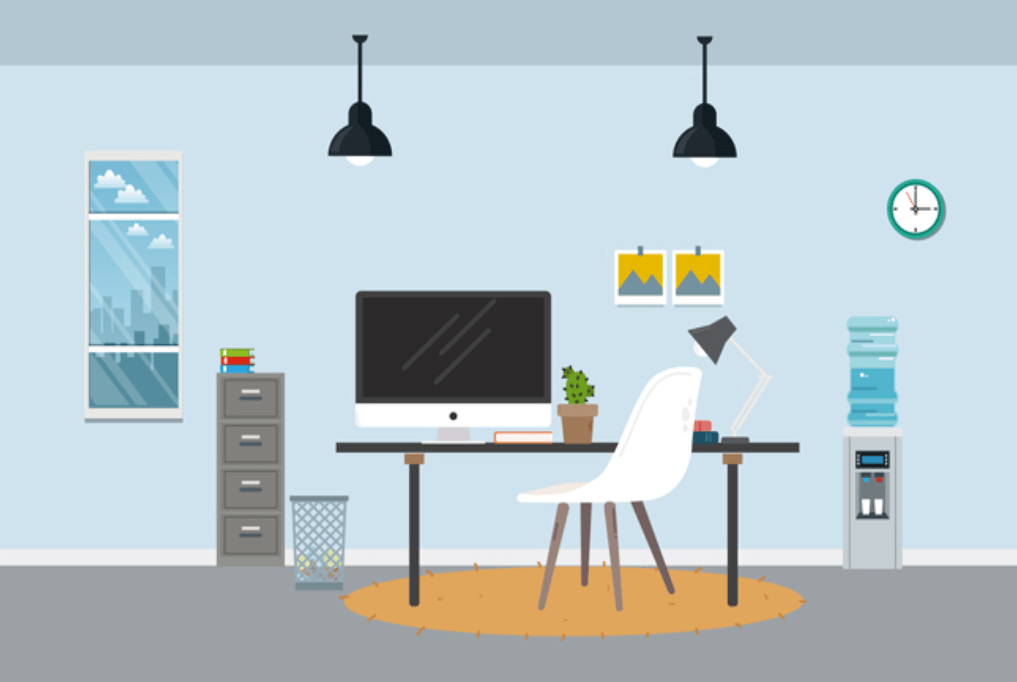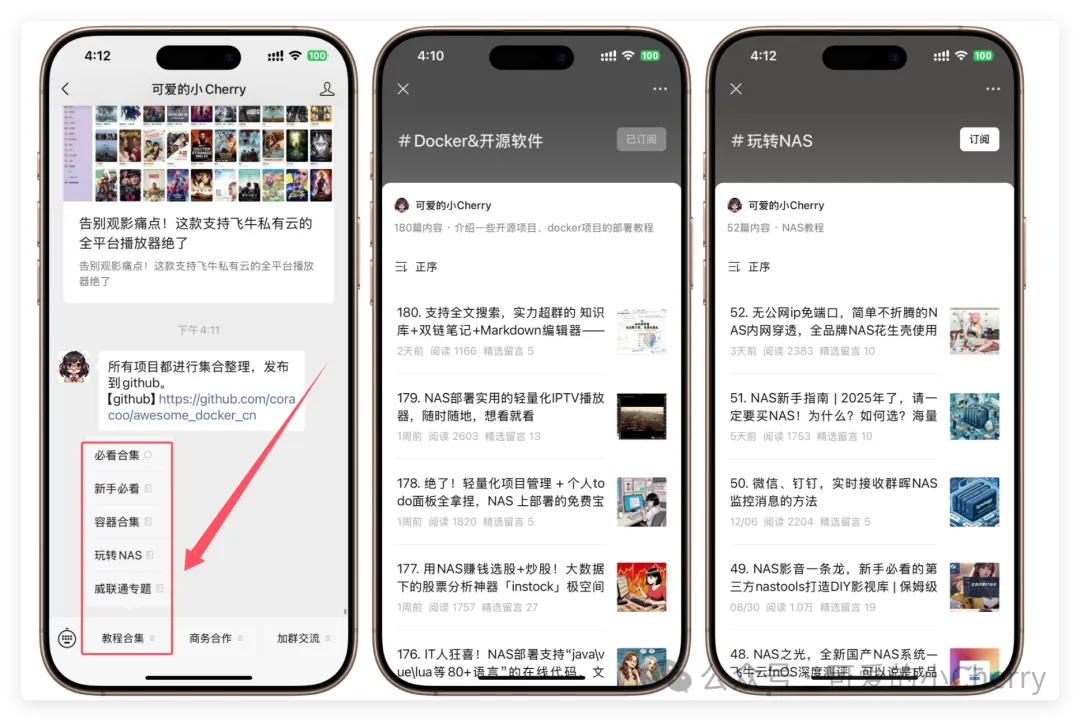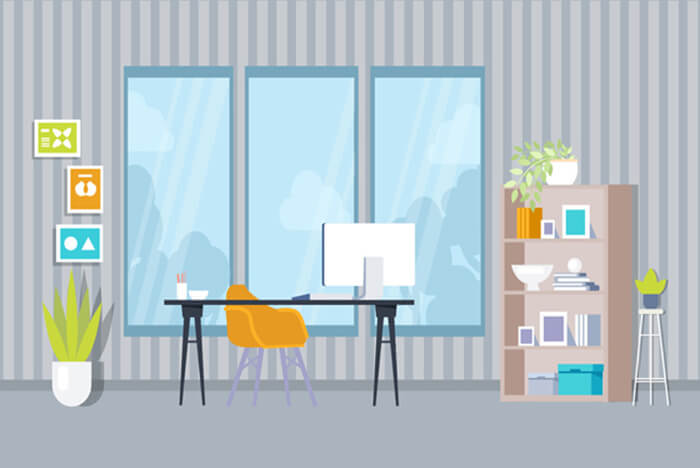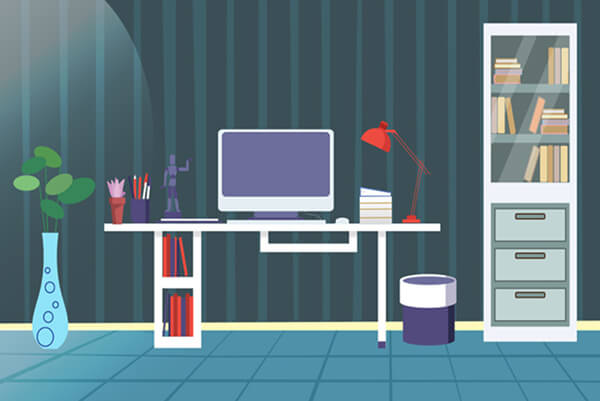搜索到
116
篇与
奥黛丽·逐爱者
的结果
-
 构建基于Tomcat 9.0.106和JDK 8的Docker镜像 构建基于Tomcat 9.0.106和JDK 8的Docker镜像使用 Tomcat 自带的默认 ROOT 应用(包含 Tomcat 默认页面)主要变更说明:合并了apt-get update操作:将基础工具安装和wkhtmltopdf安装的apt-get update合并,减少镜像层数添加了wkhtmltopdf安装步骤:下载官方0.12.6版本的deb包安装deb包创建必要的符号链接添加了验证命令保留了原有结构:JDK和Tomcat的安装方式保持不变FROM ubuntu:20.04 ENV JAVA_HOME /usr/local/jdk1.8.0_441 ENV CATALINA_HOME /usr/local/tomcat ENV PATH $PATH:$JAVA_HOME/bin:$CATALINA_HOME/bin # 安装基础工具和wkhtmltopdf依赖 RUN apt-get update && \ apt-get install -y wget xfonts-75dpi xfonts-base libjpeg-turbo8 fontconfig && \ rm -rf /var/lib/apt/lists/* # 安装JDK COPY jdk-8u441-linux-x64.tar.gz /tmp/ RUN tar -xzf /tmp/jdk-8u441-linux-x64.tar.gz -C /usr/local/ && \ rm /tmp/jdk-8u441-linux-x64.tar.gz # 安装Tomcat RUN wget https://archive.apache.org/dist/tomcat/tomcat-9/v9.0.106/bin/apache-tomcat-9.0.106.tar.gz && \ tar -xzf apache-tomcat-9.0.106.tar.gz -C /usr/local/ && \ mv /usr/local/apache-tomcat-9.0.106 /usr/local/tomcat && \ rm apache-tomcat-9.0.106.tar.gz # 安装wkhtmltopdf RUN apt-get update && \ wget https://github.com/wkhtmltopdf/packaging/releases/download/0.12.6-1/wkhtmltox_0.12.6-1.focal_amd64.deb && \ apt-get install -y ./wkhtmltox_0.12.6-1.focal_amd64.deb && \ rm wkhtmltox_0.12.6-1.focal_amd64.deb && \ ln -s /usr/local/bin/wkhtmltopdf /usr/bin/wkhtmltopdf && \ ln -s /usr/local/bin/wkhtmltoimage /usr/bin/wkhtmltoimage && \ rm -rf /var/lib/apt/lists/* # 验证安装 RUN wkhtmltopdf --version EXPOSE 8080 CMD ["catalina.sh", "run"]第一版FROM ubuntu:20.04 ENV JAVA_HOME /usr/local/jdk1.8.0_441 ENV CATALINA_HOME /usr/local/tomcat ENV PATH $PATH:$JAVA_HOME/bin:$CATALINA_HOME/bin RUN apt-get update && \ apt-get install -y wget && \ rm -rf /var/lib/apt/lists/* COPY jdk-8u441-linux-x64.tar.gz /tmp/ RUN tar -xzf /tmp/jdk-8u441-linux-x64.tar.gz -C /usr/local/ && \ rm /tmp/jdk-8u441-linux-x64.tar.gz RUN wget https://archive.apache.org/dist/tomcat/tomcat-9/v9.0.106/bin/apache-tomcat-9.0.106.tar.gz && \ tar -xzf apache-tomcat-9.0.106.tar.gz -C /usr/local/ && \ mv /usr/local/apache-tomcat-9.0.106 /usr/local/tomcat && \ rm apache-tomcat-9.0.106.tar.gz EXPOSE 8080 CMD ["catalina.sh", "run"]
构建基于Tomcat 9.0.106和JDK 8的Docker镜像 构建基于Tomcat 9.0.106和JDK 8的Docker镜像使用 Tomcat 自带的默认 ROOT 应用(包含 Tomcat 默认页面)主要变更说明:合并了apt-get update操作:将基础工具安装和wkhtmltopdf安装的apt-get update合并,减少镜像层数添加了wkhtmltopdf安装步骤:下载官方0.12.6版本的deb包安装deb包创建必要的符号链接添加了验证命令保留了原有结构:JDK和Tomcat的安装方式保持不变FROM ubuntu:20.04 ENV JAVA_HOME /usr/local/jdk1.8.0_441 ENV CATALINA_HOME /usr/local/tomcat ENV PATH $PATH:$JAVA_HOME/bin:$CATALINA_HOME/bin # 安装基础工具和wkhtmltopdf依赖 RUN apt-get update && \ apt-get install -y wget xfonts-75dpi xfonts-base libjpeg-turbo8 fontconfig && \ rm -rf /var/lib/apt/lists/* # 安装JDK COPY jdk-8u441-linux-x64.tar.gz /tmp/ RUN tar -xzf /tmp/jdk-8u441-linux-x64.tar.gz -C /usr/local/ && \ rm /tmp/jdk-8u441-linux-x64.tar.gz # 安装Tomcat RUN wget https://archive.apache.org/dist/tomcat/tomcat-9/v9.0.106/bin/apache-tomcat-9.0.106.tar.gz && \ tar -xzf apache-tomcat-9.0.106.tar.gz -C /usr/local/ && \ mv /usr/local/apache-tomcat-9.0.106 /usr/local/tomcat && \ rm apache-tomcat-9.0.106.tar.gz # 安装wkhtmltopdf RUN apt-get update && \ wget https://github.com/wkhtmltopdf/packaging/releases/download/0.12.6-1/wkhtmltox_0.12.6-1.focal_amd64.deb && \ apt-get install -y ./wkhtmltox_0.12.6-1.focal_amd64.deb && \ rm wkhtmltox_0.12.6-1.focal_amd64.deb && \ ln -s /usr/local/bin/wkhtmltopdf /usr/bin/wkhtmltopdf && \ ln -s /usr/local/bin/wkhtmltoimage /usr/bin/wkhtmltoimage && \ rm -rf /var/lib/apt/lists/* # 验证安装 RUN wkhtmltopdf --version EXPOSE 8080 CMD ["catalina.sh", "run"]第一版FROM ubuntu:20.04 ENV JAVA_HOME /usr/local/jdk1.8.0_441 ENV CATALINA_HOME /usr/local/tomcat ENV PATH $PATH:$JAVA_HOME/bin:$CATALINA_HOME/bin RUN apt-get update && \ apt-get install -y wget && \ rm -rf /var/lib/apt/lists/* COPY jdk-8u441-linux-x64.tar.gz /tmp/ RUN tar -xzf /tmp/jdk-8u441-linux-x64.tar.gz -C /usr/local/ && \ rm /tmp/jdk-8u441-linux-x64.tar.gz RUN wget https://archive.apache.org/dist/tomcat/tomcat-9/v9.0.106/bin/apache-tomcat-9.0.106.tar.gz && \ tar -xzf apache-tomcat-9.0.106.tar.gz -C /usr/local/ && \ mv /usr/local/apache-tomcat-9.0.106 /usr/local/tomcat && \ rm apache-tomcat-9.0.106.tar.gz EXPOSE 8080 CMD ["catalina.sh", "run"] -
 python Dockerfile构建(含中文字体支持) 基于 python:3.10.11-slim 构建带依赖的 Docker 镜像FROM python:3.10.11-slim WORKDIR /app # 安装系统依赖(使用小写包名,并确保正确换行) RUN apt-get update && apt-get install -y --no-install-recommends \ wkhtmltopdf \ fonts-liberation \ fonts-wqy-zenhei \ xfonts-75dpi \ xfonts-base \ libaio1 \ && apt-get clean \ && rm -rf /var/lib/apt/lists/* # 复制wheel文件 COPY wheels/*.whl /tmp/wheels/ # 设置pip不警告root用户 ENV PIP_ROOT_USER_ACTION=ignore # 安装Python依赖 RUN pip install --no-cache-dir --upgrade pip && \ pip install --no-cache-dir \ /tmp/wheels/werkzeug-3.1.3-py3-none-any.whl \ /tmp/wheels/urllib3-2.4.0-py3-none-any.whl \ /tmp/wheels/requests-2.32.3-py3-none-any.whl \ /tmp/wheels/pdfkit-1.0.0-py3-none-any.whl \ /tmp/wheels/jinja2-3.1.6-py3-none-any.whl \ /tmp/wheels/itsdangerous-2.2.0-py3-none-any.whl \ /tmp/wheels/idna-3.10-py3-none-any.whl \ /tmp/wheels/flask-3.1.1-py3-none-any.whl \ /tmp/wheels/colorama-0.4.6-py2.py3-none-any.whl \ /tmp/wheels/click-8.2.0-py3-none-any.whl \ /tmp/wheels/certifi-2025.4.26-py3-none-any.whl \ /tmp/wheels/blinker-1.9.0-py3-none-any.whl \ psutil==7.0.0 \ MarkupSafe==3.0.2 \ charset-normalizer==3.4.2 \ cx_Oracle==8.3.0 # 验证字体安装 RUN fc-list :lang=zh # 验证wkhtmltopdf RUN wkhtmltopdf --version ENV PYTHONUNBUFFERED=1 CMD ["python"]
python Dockerfile构建(含中文字体支持) 基于 python:3.10.11-slim 构建带依赖的 Docker 镜像FROM python:3.10.11-slim WORKDIR /app # 安装系统依赖(使用小写包名,并确保正确换行) RUN apt-get update && apt-get install -y --no-install-recommends \ wkhtmltopdf \ fonts-liberation \ fonts-wqy-zenhei \ xfonts-75dpi \ xfonts-base \ libaio1 \ && apt-get clean \ && rm -rf /var/lib/apt/lists/* # 复制wheel文件 COPY wheels/*.whl /tmp/wheels/ # 设置pip不警告root用户 ENV PIP_ROOT_USER_ACTION=ignore # 安装Python依赖 RUN pip install --no-cache-dir --upgrade pip && \ pip install --no-cache-dir \ /tmp/wheels/werkzeug-3.1.3-py3-none-any.whl \ /tmp/wheels/urllib3-2.4.0-py3-none-any.whl \ /tmp/wheels/requests-2.32.3-py3-none-any.whl \ /tmp/wheels/pdfkit-1.0.0-py3-none-any.whl \ /tmp/wheels/jinja2-3.1.6-py3-none-any.whl \ /tmp/wheels/itsdangerous-2.2.0-py3-none-any.whl \ /tmp/wheels/idna-3.10-py3-none-any.whl \ /tmp/wheels/flask-3.1.1-py3-none-any.whl \ /tmp/wheels/colorama-0.4.6-py2.py3-none-any.whl \ /tmp/wheels/click-8.2.0-py3-none-any.whl \ /tmp/wheels/certifi-2025.4.26-py3-none-any.whl \ /tmp/wheels/blinker-1.9.0-py3-none-any.whl \ psutil==7.0.0 \ MarkupSafe==3.0.2 \ charset-normalizer==3.4.2 \ cx_Oracle==8.3.0 # 验证字体安装 RUN fc-list :lang=zh # 验证wkhtmltopdf RUN wkhtmltopdf --version ENV PYTHONUNBUFFERED=1 CMD ["python"] -
 比lukcy更好用?专业docker 反代/监控/安全/导航!极空间部署「搞东西」反代 大家好,这里是Cherry,喜爱折腾、玩数码,热衷于分享自己的数码玩耍经验~折腾了数十款NAS和数百个Docker容器项目,关注我,每日获得docker玩法如果喜欢本文,请下方点击免费的点赞、在看!🔺玩法汇总:公众号首页,左下角点击教程合集项目均来源互联网,如有侵权,后台私信联系删除新发现的神器!一个端口搞定全部docker反代和单点登录,自带发现容器、导航面板。最近,在github又发现一个好东西——GoDoxy。它是一款轻量级、简单且高性能的 WebUI 反向代理工具。不过这玩意儿没有中文名,根据GoDoxy,我就给取了个「搞东西」的“信雅达"名称,大家权当看个乐儿。不同于目前主流的反代工具,GoDoxy具有如下几个特点,真的可以说是八项全能!唯一的缺点就是英文界面,不过用上浏览器翻译,那是毫无问题。项目地址(值得star):https://github.com/yusing/godoxy项目特点:1.读取docker.sock,并自动发现所有容器入口。2.通过一个域名,将所有容器反代,支持SSO单点登录。3.支持多节点部署。4.支持ACL访问控制,支持国家、时区、IP的访问策略。5.自动化更新SSL证书。6.拥有容器状态和流量监控。7.支持HTTP/HTTPS/TCP/UDP反代和端口转换。8.自动生成容器导航栏。 9.支持X86和ARM架构。一、项目部署1、配置域名这里先说一下GoDoxy的逻辑,它不同于寻常的反代工具,让我们自定义一个三级域名:端口的形式来访问,它是一套全自动的反代工具,有点类似一个SSO,在所有容器前自动加一层代理面板。互联网通过访问我们设置的GoDoxy域名,来访问所有的容器服务,并且我们只需要透出GoDoxy的一个HTTPS端口,就可以实现所有器的访问,生成的容器域名是容器名.domain.exm:端口PS.部分容器涉及到URL后缀的,需要手动增加后缀,比如blossom。因此,我们需要先创建一个DNS解析,解析到下面两个域名。其中泛域名是用于容器访问使用,而GoDoxy域名是用于WebUI登录。1️⃣泛域名: *.domain.top2️⃣GoDoxy域名:godoxy.domain.top ——前缀可改这里,很多人不喜欢godoxy这个域名前缀,这是可以改的,不过改了以后需要去修改根目录下的.env文件。首先,下载最新exe格式的压缩包解压,然后把生成的文件夹丢到极空间的个人空间里。建议采用常规的/路径/docker/项目的方式来管理。打包夸克:pan.quark.cn/s/27fcaa38eb67 🔻修改.env文件第72行,这里的参数GODOXY_FRONTEND_ALIASES改成你自己设置的域名前缀即可。🔻修改.env文件第52、53行,这里是我改的应用访问端口,也可以根据自己的情况修改。接着打开极空间的DDNS服务,根据自己的需要配置对应的DNS解析服务。这里以阿里云为例,点击上方蓝字登录阿里云获取Key和Secret,然后在下方增加前面提到的两个域名,保存并更新即可。2、配置文件接着使用极空间的文本编辑器打开目录/godoxy/config/config.yaml文件,主要修改红框内的两个地方(二选一)。本地证书: 即我上面未注释的部分,放你的GoDoxy域名申请下来的本地证书,在/godoxy/certs/目录下,然后在红框内的key_path和cert_path里的XXXX替换成文件名。(可选)建议使用通配符证书,确保都可以打开域名。缺点是非自签的,3个月要换一次。autocert: provider: local key_path: certs/更名.key cert_path: certs/更名.crt Cloudflare证书: 下方大红框内的配置,需要填写你的Cloudflare邮箱账号、域名信息以及auth_token。没啥缺点,首选建议。autocert: provider: cloudflare email: abc@gmail.com # 邮箱账号 domains: # 填写你的域名列表 - "*.domain.com" - "domain.com" options: auth_token: 填写Couldflare API KeyCloudflare Api Token获取方式如下,打开个人配置文件,选择API令牌——创建令牌——自定义令牌。在自定义令牌里,增加SSL和证书的权限保存。令牌只会出现一次,记得保存好备用,否则只能下次更新替换了。3、启动容器打开极空间docker应用,选择Compose标签,新建项目godoxy,在添加方式里选择从本地导入,然后选择目录下的compose.yaml文件。导入以后,我们需要修改所有的环境变量所在位置,点击上方的查询路径按钮,复制godoxy文件夹所在的目录路径。将代码中所有的【极空间路径】中文,替换成复制下来的极空间路径,并创建Compose。如果启动后,发现子容器godoxy一直重启,那么看一下容器的GODOXY_GID和GODOXY_UID两个环境变量是不是0,如果不是的话手动编辑一下改成0即可。二、GoDoxy简介GoDoxy部署完成以后,原则上我们就可以关闭所有非GoDoxy的容器端口了,因为GoDoxy会统一读取docker.sock,并且将所有容器进行反代。直接打开域名https://godoxy.你的域名.你的后缀:38843登录系统,输入账号密码cherry/cherry登录。🔻初始密码,可以在.env的25、26行修改。下面的图片是系统首页,这里展示了宿主机内的所有创建的容器,包括停止和运行中的。并且根据项目内设的规则进行了分类,包括容器管理、媒体、下载、普通docker等。这里所有自动发现的容器都是可以点击的,并且已经反代完成。将鼠标移动到容器前面的名字上,可以看到浮窗里会显示反代后的URL。切换到Config Editor界面,这里是对容器内/config/config.yaml文件的配置。这样我们就不需要去NAS里修改了,直接可以在页面上修改。比较重要的配置包括ACL策略(即黑白名单,支持地区、国家、IP等);PVE控制接入;远程Docker管理;通知;域名匹配等。内容比较多,就不一一介绍了,感兴趣的可以去官方网站研究。Proxies页面展示的所有自动发现的容器,以及它们的端口、状态、启动时间、网络延迟等,只是一个展示。Metrics则是所有容器的服务监控。Docker里是所有容器的列表展示,点开单个容器可以看到具体的容器日志。由于GoDoxy是支持接入远程docker.sock的,所以理论上可以多节点管理任何网络可达的Docker,真正成为时间管理大师。总结这个项目我折腾了有一段时间,因为作者设置了很多安全的参数,缺少一个系统可以启动,但是无法登录也没有报错,加上自己的英文能力不太行,所以可以说是一边摸索一边询问,最后也在作者的帮助下顺利完成了项目部署。整体体验下来,这一套反代工具,集成了安全登录、反代、容器发现、导航面板、容器监控、日志查看、远程容器管理等等功能,不可谓不强大!搭配极空间的DDNS服务、自带浏览器,可以解决我们绝大多数的容器外网访问安全问题,让NAS深度玩法得到更多的保障!
比lukcy更好用?专业docker 反代/监控/安全/导航!极空间部署「搞东西」反代 大家好,这里是Cherry,喜爱折腾、玩数码,热衷于分享自己的数码玩耍经验~折腾了数十款NAS和数百个Docker容器项目,关注我,每日获得docker玩法如果喜欢本文,请下方点击免费的点赞、在看!🔺玩法汇总:公众号首页,左下角点击教程合集项目均来源互联网,如有侵权,后台私信联系删除新发现的神器!一个端口搞定全部docker反代和单点登录,自带发现容器、导航面板。最近,在github又发现一个好东西——GoDoxy。它是一款轻量级、简单且高性能的 WebUI 反向代理工具。不过这玩意儿没有中文名,根据GoDoxy,我就给取了个「搞东西」的“信雅达"名称,大家权当看个乐儿。不同于目前主流的反代工具,GoDoxy具有如下几个特点,真的可以说是八项全能!唯一的缺点就是英文界面,不过用上浏览器翻译,那是毫无问题。项目地址(值得star):https://github.com/yusing/godoxy项目特点:1.读取docker.sock,并自动发现所有容器入口。2.通过一个域名,将所有容器反代,支持SSO单点登录。3.支持多节点部署。4.支持ACL访问控制,支持国家、时区、IP的访问策略。5.自动化更新SSL证书。6.拥有容器状态和流量监控。7.支持HTTP/HTTPS/TCP/UDP反代和端口转换。8.自动生成容器导航栏。 9.支持X86和ARM架构。一、项目部署1、配置域名这里先说一下GoDoxy的逻辑,它不同于寻常的反代工具,让我们自定义一个三级域名:端口的形式来访问,它是一套全自动的反代工具,有点类似一个SSO,在所有容器前自动加一层代理面板。互联网通过访问我们设置的GoDoxy域名,来访问所有的容器服务,并且我们只需要透出GoDoxy的一个HTTPS端口,就可以实现所有器的访问,生成的容器域名是容器名.domain.exm:端口PS.部分容器涉及到URL后缀的,需要手动增加后缀,比如blossom。因此,我们需要先创建一个DNS解析,解析到下面两个域名。其中泛域名是用于容器访问使用,而GoDoxy域名是用于WebUI登录。1️⃣泛域名: *.domain.top2️⃣GoDoxy域名:godoxy.domain.top ——前缀可改这里,很多人不喜欢godoxy这个域名前缀,这是可以改的,不过改了以后需要去修改根目录下的.env文件。首先,下载最新exe格式的压缩包解压,然后把生成的文件夹丢到极空间的个人空间里。建议采用常规的/路径/docker/项目的方式来管理。打包夸克:pan.quark.cn/s/27fcaa38eb67 🔻修改.env文件第72行,这里的参数GODOXY_FRONTEND_ALIASES改成你自己设置的域名前缀即可。🔻修改.env文件第52、53行,这里是我改的应用访问端口,也可以根据自己的情况修改。接着打开极空间的DDNS服务,根据自己的需要配置对应的DNS解析服务。这里以阿里云为例,点击上方蓝字登录阿里云获取Key和Secret,然后在下方增加前面提到的两个域名,保存并更新即可。2、配置文件接着使用极空间的文本编辑器打开目录/godoxy/config/config.yaml文件,主要修改红框内的两个地方(二选一)。本地证书: 即我上面未注释的部分,放你的GoDoxy域名申请下来的本地证书,在/godoxy/certs/目录下,然后在红框内的key_path和cert_path里的XXXX替换成文件名。(可选)建议使用通配符证书,确保都可以打开域名。缺点是非自签的,3个月要换一次。autocert: provider: local key_path: certs/更名.key cert_path: certs/更名.crt Cloudflare证书: 下方大红框内的配置,需要填写你的Cloudflare邮箱账号、域名信息以及auth_token。没啥缺点,首选建议。autocert: provider: cloudflare email: abc@gmail.com # 邮箱账号 domains: # 填写你的域名列表 - "*.domain.com" - "domain.com" options: auth_token: 填写Couldflare API KeyCloudflare Api Token获取方式如下,打开个人配置文件,选择API令牌——创建令牌——自定义令牌。在自定义令牌里,增加SSL和证书的权限保存。令牌只会出现一次,记得保存好备用,否则只能下次更新替换了。3、启动容器打开极空间docker应用,选择Compose标签,新建项目godoxy,在添加方式里选择从本地导入,然后选择目录下的compose.yaml文件。导入以后,我们需要修改所有的环境变量所在位置,点击上方的查询路径按钮,复制godoxy文件夹所在的目录路径。将代码中所有的【极空间路径】中文,替换成复制下来的极空间路径,并创建Compose。如果启动后,发现子容器godoxy一直重启,那么看一下容器的GODOXY_GID和GODOXY_UID两个环境变量是不是0,如果不是的话手动编辑一下改成0即可。二、GoDoxy简介GoDoxy部署完成以后,原则上我们就可以关闭所有非GoDoxy的容器端口了,因为GoDoxy会统一读取docker.sock,并且将所有容器进行反代。直接打开域名https://godoxy.你的域名.你的后缀:38843登录系统,输入账号密码cherry/cherry登录。🔻初始密码,可以在.env的25、26行修改。下面的图片是系统首页,这里展示了宿主机内的所有创建的容器,包括停止和运行中的。并且根据项目内设的规则进行了分类,包括容器管理、媒体、下载、普通docker等。这里所有自动发现的容器都是可以点击的,并且已经反代完成。将鼠标移动到容器前面的名字上,可以看到浮窗里会显示反代后的URL。切换到Config Editor界面,这里是对容器内/config/config.yaml文件的配置。这样我们就不需要去NAS里修改了,直接可以在页面上修改。比较重要的配置包括ACL策略(即黑白名单,支持地区、国家、IP等);PVE控制接入;远程Docker管理;通知;域名匹配等。内容比较多,就不一一介绍了,感兴趣的可以去官方网站研究。Proxies页面展示的所有自动发现的容器,以及它们的端口、状态、启动时间、网络延迟等,只是一个展示。Metrics则是所有容器的服务监控。Docker里是所有容器的列表展示,点开单个容器可以看到具体的容器日志。由于GoDoxy是支持接入远程docker.sock的,所以理论上可以多节点管理任何网络可达的Docker,真正成为时间管理大师。总结这个项目我折腾了有一段时间,因为作者设置了很多安全的参数,缺少一个系统可以启动,但是无法登录也没有报错,加上自己的英文能力不太行,所以可以说是一边摸索一边询问,最后也在作者的帮助下顺利完成了项目部署。整体体验下来,这一套反代工具,集成了安全登录、反代、容器发现、导航面板、容器监控、日志查看、远程容器管理等等功能,不可谓不强大!搭配极空间的DDNS服务、自带浏览器,可以解决我们绝大多数的容器外网访问安全问题,让NAS深度玩法得到更多的保障! -
 Dockerfile最佳实践 使用多阶段构建❌ 错误示范一个常见的错误是在单个阶段中构建所有内容,最终导致构建的镜像中包含所有构建依赖项,特别臃肿。FROM node:22WORKDIR /appCOPY . .RUN npm installRUN npm run buildEXPOSE 3000CMD ["npm", "start"]✅正确做法使用多阶段构建将构建环境与运行时环境分开。# Build stageFROM node:22 AS buildWORKDIR /appCOPY package*.json ./RUN npm installCOPY . .RUN npm run build# Production stageFROM node:22-slimWORKDIR /appCOPY --from=build /app/dist ./distCOPY --from=build /app/package*.json ./RUN npm install --only=productionEXPOSE 3000CMD ["npm", "start"]选择正确的基础镜像❌ 错误示范FROM ubuntu:latestRUN apt-get update && apt-get install -y python3 python3-pipCOPY . /appWORKDIR /appRUN pip install -r requirements.txtCMD ["python3", "app.py"]✅正确做法选择满足您要求的最小基础镜像,查找带有 Docker Hub 官方徽章或已验证发布者标记的基础镜像,因为这些映像往往更安全且维护得更好。FROM python:3.12-slimWORKDIR /appCOPY requirements.txt .RUN pip install --no-cache-dir -r requirements.txtCOPY . .CMD ["python", "app.py"]使用固定的镜像版本号❌ 错误示范不要使用像 latest 这样可能会意外更改的镜像版本。FROM node:latestWORKDIR /appCOPY . .RUN npm installCMD ["node", "index.js"]✅正确做法固定到特定镜像版本。FROM node:22.1.0WORKDIR /appCOPY . .RUN npm installCMD ["node", "index.js"]即便使用固定的基础镜像版本,由于安全更新等原因远程仓库存储的镜像也可能会发生改变,如果你不希望这种改变发生,使用哈希摘要版本号来保证镜像不变。FROM node:22.1.0@sha256:12a331df1e31e40b2f37d2524037973908895fb766b8bce742cdf8b1216e5ac2WORKDIR /appCOPY . .RUN npm installCMD ["node", "index.js"]优化镜像层缓存❌ 错误示范不要将频繁变化的文件放在前面。FROM node:22WORKDIR /app# 源代码变化频繁,直接拷贝源代码会导致后续的镜像层缓存失效,构建变慢COPY . .RUN npm installCMD ["npm", "start"]✅正确做法先拷贝包依赖管理文件,如果依赖没有变化,npm install将使用缓存而无需重新下载依赖,加速构建过程。FROM node:22WORKDIR /app# Copy package files firstCOPY package*.json ./# Install dependenciesRUN npm install# Then copy the rest of the codeCOPY . .CMD ["npm", "start"]正确处理apt-get和其他包管理器❌ 错误示范不要将 update 和 install 命令分开,此方法会缓存 apt-get update 结果,这意味着以后的构建可能会安装过时的软件包。FROM ubuntu:24.04RUN apt-get updateRUN apt-get install -y nginxRUN apt-get install -y curl✅正确做法始终将 update 和 install 合并到单个 RUN 指令中。FROM ubuntu:24.04RUN apt-get update && apt-get install -y --no-install-recommends \ nginx \ curl \&& rm -rf /var/lib/apt/lists/*使用.dockerignore排除不必要的文件❌ 错误示范不要将整个项目目录作为构建上下文发送。# Without .dockerignore, everything gets sent to Docker daemon$ docker build -t myapp .✅正确做法创建.dockerignore文件排除不必要的文件,这可以减小构建上下文的大小,加快构建过程,并有助于防止敏感信息泄漏到您的镜像中。.git.github.gitignorenode_modulesnpm-debug.logDockerfile.dockerignore*.md.env**.logcoveragedistbuildtmp不要为环境变量创建多个镜像层❌ 错误示范每个环境变量会生成一个新的镜像层。FROM node:22ENV NODE_ENV=productionENV APP_PORT=3000ENV APP_VERSION=1.2.3✅正确做法FROM node:22# Group related environment variablesENV NODE_ENV=production \ APP_PORT=3000 \ APP_VERSION=1.2.3设置适当的用户❌ 错误示范直接以root用户运行。FROM nginx:alpineCOPY app/ /usr/share/nginx/html# Implicitly runs as rootCMD ["nginx", "-g", "daemon off;"]✅正确做法创建和使用非特权用户。FROM nginx:alpine# Create a non-root userRUN addgroup -g 1000 appgroup && \ adduser -u 1000 -G appgroup -h /home/appuser -D appuser# Configure applicationCOPY --chown=appuser:appgroup app/ /usr/share/nginx/html# For services that need to bind to privileged ports,# start as root then switch to the non-root userUSER appuser# For processes that don't need rootCMD ["nginx", "-g", "daemon off;"]使用WORKDIR而不是RUN cd❌ 错误示范这种方法易出错,难阅读。FROM node:22# Bad practice - using cd commandsRUN cd /opt && mkdir appRUN cd /opt/app && npm init -yCOPY . /opt/app/RUN cd /opt/app && npm installCMD cd /opt/app && npm start✅正确做法使用WORKDIR 指定目录。FROM node:22# Good practice - using WORKDIRWORKDIR /opt/appRUN npm init -yCOPY . .RUN npm installCMD ["npm", "start"]
Dockerfile最佳实践 使用多阶段构建❌ 错误示范一个常见的错误是在单个阶段中构建所有内容,最终导致构建的镜像中包含所有构建依赖项,特别臃肿。FROM node:22WORKDIR /appCOPY . .RUN npm installRUN npm run buildEXPOSE 3000CMD ["npm", "start"]✅正确做法使用多阶段构建将构建环境与运行时环境分开。# Build stageFROM node:22 AS buildWORKDIR /appCOPY package*.json ./RUN npm installCOPY . .RUN npm run build# Production stageFROM node:22-slimWORKDIR /appCOPY --from=build /app/dist ./distCOPY --from=build /app/package*.json ./RUN npm install --only=productionEXPOSE 3000CMD ["npm", "start"]选择正确的基础镜像❌ 错误示范FROM ubuntu:latestRUN apt-get update && apt-get install -y python3 python3-pipCOPY . /appWORKDIR /appRUN pip install -r requirements.txtCMD ["python3", "app.py"]✅正确做法选择满足您要求的最小基础镜像,查找带有 Docker Hub 官方徽章或已验证发布者标记的基础镜像,因为这些映像往往更安全且维护得更好。FROM python:3.12-slimWORKDIR /appCOPY requirements.txt .RUN pip install --no-cache-dir -r requirements.txtCOPY . .CMD ["python", "app.py"]使用固定的镜像版本号❌ 错误示范不要使用像 latest 这样可能会意外更改的镜像版本。FROM node:latestWORKDIR /appCOPY . .RUN npm installCMD ["node", "index.js"]✅正确做法固定到特定镜像版本。FROM node:22.1.0WORKDIR /appCOPY . .RUN npm installCMD ["node", "index.js"]即便使用固定的基础镜像版本,由于安全更新等原因远程仓库存储的镜像也可能会发生改变,如果你不希望这种改变发生,使用哈希摘要版本号来保证镜像不变。FROM node:22.1.0@sha256:12a331df1e31e40b2f37d2524037973908895fb766b8bce742cdf8b1216e5ac2WORKDIR /appCOPY . .RUN npm installCMD ["node", "index.js"]优化镜像层缓存❌ 错误示范不要将频繁变化的文件放在前面。FROM node:22WORKDIR /app# 源代码变化频繁,直接拷贝源代码会导致后续的镜像层缓存失效,构建变慢COPY . .RUN npm installCMD ["npm", "start"]✅正确做法先拷贝包依赖管理文件,如果依赖没有变化,npm install将使用缓存而无需重新下载依赖,加速构建过程。FROM node:22WORKDIR /app# Copy package files firstCOPY package*.json ./# Install dependenciesRUN npm install# Then copy the rest of the codeCOPY . .CMD ["npm", "start"]正确处理apt-get和其他包管理器❌ 错误示范不要将 update 和 install 命令分开,此方法会缓存 apt-get update 结果,这意味着以后的构建可能会安装过时的软件包。FROM ubuntu:24.04RUN apt-get updateRUN apt-get install -y nginxRUN apt-get install -y curl✅正确做法始终将 update 和 install 合并到单个 RUN 指令中。FROM ubuntu:24.04RUN apt-get update && apt-get install -y --no-install-recommends \ nginx \ curl \&& rm -rf /var/lib/apt/lists/*使用.dockerignore排除不必要的文件❌ 错误示范不要将整个项目目录作为构建上下文发送。# Without .dockerignore, everything gets sent to Docker daemon$ docker build -t myapp .✅正确做法创建.dockerignore文件排除不必要的文件,这可以减小构建上下文的大小,加快构建过程,并有助于防止敏感信息泄漏到您的镜像中。.git.github.gitignorenode_modulesnpm-debug.logDockerfile.dockerignore*.md.env**.logcoveragedistbuildtmp不要为环境变量创建多个镜像层❌ 错误示范每个环境变量会生成一个新的镜像层。FROM node:22ENV NODE_ENV=productionENV APP_PORT=3000ENV APP_VERSION=1.2.3✅正确做法FROM node:22# Group related environment variablesENV NODE_ENV=production \ APP_PORT=3000 \ APP_VERSION=1.2.3设置适当的用户❌ 错误示范直接以root用户运行。FROM nginx:alpineCOPY app/ /usr/share/nginx/html# Implicitly runs as rootCMD ["nginx", "-g", "daemon off;"]✅正确做法创建和使用非特权用户。FROM nginx:alpine# Create a non-root userRUN addgroup -g 1000 appgroup && \ adduser -u 1000 -G appgroup -h /home/appuser -D appuser# Configure applicationCOPY --chown=appuser:appgroup app/ /usr/share/nginx/html# For services that need to bind to privileged ports,# start as root then switch to the non-root userUSER appuser# For processes that don't need rootCMD ["nginx", "-g", "daemon off;"]使用WORKDIR而不是RUN cd❌ 错误示范这种方法易出错,难阅读。FROM node:22# Bad practice - using cd commandsRUN cd /opt && mkdir appRUN cd /opt/app && npm init -yCOPY . /opt/app/RUN cd /opt/app && npm installCMD cd /opt/app && npm start✅正确做法使用WORKDIR 指定目录。FROM node:22# Good practice - using WORKDIRWORKDIR /opt/appRUN npm init -yCOPY . .RUN npm installCMD ["npm", "start"] -
 快速入门-Linux常用命令汇总 linux服务器系统信息# 显示系统的基本信息uname -a# 查看内核版本 uname -r # 显示有关发行版的信息-操作系统的详细信息lsb_release -a# liunx 版本cat /etc/issuecat /etc/os-release more /etc/redhat-releasehostnamectlcat /proc/version# cpu 信息cpumore /proc/cpuinfo moer /proc/cpuinfo | grep "model name"# cpu 位数getconf LONG_BIT# 内存信息grep memtotal /proc/meminfofree -m# 查看时区date -R # 已经安装的软件包rpm -qa | wc -lyum list installed | wc -l# 命令帮助信息查询man# 显示在线登入用户who# 显示用户自己的身份whoami# 显示当前系统中耗费资源最多的进程top# 显示瞬间的进程状态 ps# 显示文件系统磁盘空间的使用情况df# 显示指定的文件(目录) 已使用的磁盘空间总量du# 显示当前内存和交换空间的使用情况free# 显示网络接口信息ifconfigcat /etc/sysconfig/network# 测试网络的连通性ping# 显示网络的状态信息netstat # 查看软件安装目录whereis# 查看软件的运行路径which # 域名解析nslookup # 清屏clear# 杀死进程kill# 服务器关机shutdown -h now shutdown -r now文件夹结构说明# 在 Linux 系统中一切都属于文件(软件,硬件,文档都是)# 常用目录: 目录名称 说明 / Linux系统根目录 /bin 系统启动时需要的执行文件(二进制) /boot 存放的是启动 linux 时使用的一些核心文件 /dev 设备文件目录(linux 的外部设备) /etc 操作系统的配置文件目录(防火墙,启动项) /home 用户信息存放的目录,用户的默认工作目录 /lib Library 库文件存放着系统最基本的动态连接共享库,其作用类似于 Windows 里的 DLL 文件 /lost+found 系统非法关机后,存放的一些文件 /media 自动识别的一些设备,U盘,光驱等 /mnt 临时挂载别的文件系统 /opt opt 是 optional(可选) 的缩写,这是给主机额外安装软件所摆放的目录 /proc proc 是 Processes(进程) 的缩写,/proc 是一种伪文件系统(也即虚拟文件系统),存储的是当前内核运行状态的一系列特殊文件,这个目录是一个虚拟的目录,它是系统内存的映射,我们可以通过直接访问这个目录来获取系统信息。这个目录的内容不在硬盘上而是在内存里,我们也可以直接修改里面的某些文件,比如可以通过下面的命令来屏蔽主机的ping命令,使别人无法ping你的机器 /root 该目录为系统管理员,也称作超级权限者的用户主目录 /sbin Superuser Binaries (超级用户的二进制文件) 的缩写,这里存放的是系统管理员使用的系统管理程序 /usr usr 是 unix shared resources(共享资源) 的缩写,这是一个非常重要的目录,用户的很多应用程序和文件都放在这个目录下,类似于 windows 下的 program files 目录 /usr/src 内核源代码默认的放置目录 /var 包含在正常操作中被改变的文件:假脱机文件,记录文件,枷锁文件,临时文件和页格式文件等。 (日志文件)Linux 目录与文件操作命令# 查看当前所在目录pwd ################################cd 打开目录cd. 打开下级目录cd.. 打开上级目录################################ls -a 查看目录下的文件「隐藏的」ll 以列的方式显示目录下的文件列表################################mkdir 文件名 创建文件目录rm -rf 删除文件或目录rm -rf / 绝对路径rm -ri 删除文件前询问用户################################touch 文件名 创建空白文件echo 生成一个带内容的文件################################cp 复制文件命令cp -rf / 复制的文件绝对路径 / 复制到的绝对路径mv 移动文件或修改文件名mv / 路径旧名称 / 路径新名称mv / 移动的文件绝对路径 / 移动到的绝对路径clear 清空屏幕 ################################# 查找文件-find -name 文件名################################# 显示文本文件的内容[cat, tac, more, tail] head 从文件开始显示文件内容head -n 显示指定文件开始的n行数据。比如:head -3 shadow cat 文件名称:查看所有内容tail 从文件结尾显示文件内容tail -f 动态加载某个文件的内容。比如:tail -f message: 用于监测查看日志 tail -n 查看某个文件结尾n行的内容Linux 权限管理# (用户/用户组) 用户: 是指操作系统的实际操作者 用户组:是具有相同特征的用户的集合体 UID: 用户唯一标识 GID: 用户分组唯一标识 root用户:Linux 系统权限最高的用户######################################## 切换到指定用户su[用户名] # 查看当前登入用户whoami # 查看当前用户所属分组groups # 查看当前用户UID 和 GIDid # 添加用户useradd[用户名] # 用户名 添加用户并且指定UID-useradd -u[UID] #######################################/etc/passwd 这个文件存放的是用户的信息/etc/group 这个文件存放的是组的信息# 修改用户密码passwd[用户名] # 删除用户userdel[用户名] # 修改用户登入名usermod -|[新用户名][旧用户名] # 修改用户所属分组usermod -g[新组名称][用户名] # 添加分组groupadd[组名] # 添加分组并且指定GIDgroupadd -g[组GID][组名] # 举例:groupadd -g 601 test1Linux 用户赋权# 描述:d rwx r-x r-x 2 root root 4096 Sep 23 2011 etc -d : d表示的是目录而不是文件 -rwx : 拥有者具有读,写,执行的权力 -r-x : 同组用户具有读,执行的权力,没有写权力 -r-x : 其他组用户具有读,执行的权力,没有写的权力# 权限模式: u, g, o, a : 拥有着, 同组用户, 其他组用户, 所有人 -, +, = : 赋予, 删除, 设置 r, w, x : 读, 写, 执行权限# 数字模式# 使用3位10进制数表示权限操作 r = 4 w = 2 x = 1 r+w+x=7 r+x=5 w+x=3 拥有着 同组用户 其他组用户# 权限组合的数字表示: ---:0 --x:1 -w-:2 -wx:3 r--:4 r-x:5 rw-:6 rwx:7############################ chmod ############################### chmod(change mode)命令用于更改文件或目录的权限chmod [选项] 模式 文件名# 比如:chmod u+x filenamechmod U+X,G+W filenamechmod g-w filename# 设置权限为 rwxr-xr--:chmod 754 filename# -R:递归更改目录及其内容的权限chmod -R 755 directoryname ############################ chown ############################### chown (change owner)命令用于改变文件的所有者和/或所属组。基本语法如下:chown [选项] 用户:组 文件名# -R:递归更改目录及其内容的所有者和组chown -R newuser:newgroup filename常用设置防火墙firewalld和端口设置# 防火墙 firewalldsystemctl start firewalld 开启systemctl status firewalld 状态systemctl stop firewalld 关闭systemctl disable firewalld 禁止firewall开机启动firewall-cmd --reload 重启防火墙# 开放指定端口 firewall-cmd --zone=public --add-port=80/tcp --permanent# 移除指定端口 firewall-cmd --zone=public --remove-port=2375/tcp --permanent# 注:firewall依赖本机python版本,如果自己升级了python版本,需要修改firewall配置文件# vim /usr/bin/firewall-cmd, 将#!/usr/bin/python -Es 改为 #!/usr/bin/python2.7 -Es# vim /usr/sbin/firewalld, 将#!/usr/bin/python -Es 改为 #!/usr/bin/python2.7 -Es端口# 查看端口情况netstat -tunlpnetstat -tunlp | grep 端口号# netstat -ntulp | grep 80 //查看所有80端口使用情况·进程# 查看端口情况ps -auxps -ef# 查看特定进程ps pid监控类 IO,CPU,内存,磁盘############## 查看总体情况 ##########tophtop# top 命令动态查看一个进程的内存使用,设置为delay 1s,默认是delay 3stop -d 1 -p pid [,pid ...]# pmap 命令静态查看一个进程的内存使用# pmap命令可以显示一个或多个进程所使用的内存数量。你可以使用这个工具来了解服务器上的某个进程分配了多少内存,并以此来判断这是否是导致内存瓶颈的原因。要得到更加详细的信息,使用pmap -d选项。pmap pid################# 磁盘IO #################iostat -xd################# 网络IO #################iftop -nifstatdstat -nt################# 磁盘容量 #################df -h################# 内存 #################free -m文件解压和压缩##################################################################################################### 压缩 ###################################################################################################### tar 是一个用于创建和处理归档文件的工具,通常与 gzip 或 bzip2 配合使用。# 创建 .tar.gz 文件# 压缩单个文件tar -zcvf archive.tar.gz /path/to/file# 压缩文件夹tar -zcvf archive.tar.gz /path/to/directoryc:创建新的归档文件。z:使用 gzip 压缩。v:显示处理过程中的文件。f:指定归档文件的名称。# 创建 .tar.bz2 文件:tar -cjvf archive.tar.bz2 /path/to/directoryj:使用 bzip2 压缩。##################################################################################################### 解压 ###################################################################################################### 解压 .tar.gz 文件tar -zxvf archive.tar.gz# 解压 .tar.bz2 文件tar -xjvf archive.tar.bz2############################################################################################# gzip 和 gunzip ################################################################################################### 压缩文件gzip filename# 解压文件gunzip filename.gzgzip -d filename.gz磁盘设置# 查看磁盘总体情况df -h# 查看文件夹的空间占用情况du -sh *du -sh /path# 排序du -ah /path/to/directory | sort -rh# 查看磁盘挂载情况lsblklsblk -ffdisk -l# 普通卸载, 卸载/home/data对应挂载的磁盘umount /home/data# 强制卸载umount -l /home/data# 假设你已经在云服务提供商(如 AWS、Azure 等)控制台中增加了 /dev/sdb 磁盘的大小,现在你需要在系统中进行分区和文件系统的调整# 分区磁盘 使用 fdisk 或 parted 工具来删除并重新创建分区# 警告:使用这些工具时要非常小心,因为错误的操作可能会导致数据丢失# https://www.ywbj.cc/?p=712# https://blog.csdn.net/qq_39766779/article/details/140787071# 检查物理卷(PV)使用情况fdisk m 获取帮助信息 n 创建新分区 选择分区类型p是主分区,e是扩展分区 指定分区号(如果这是第一个分区,通常是 1) 指定起始和结束的扇区或者以 +SIZEM 或 +SIZEG 指定分区大小(例如,+500M 表示500MB的分区) 输入 w 写入更改并退出# 1.启动 fdisk 工具sudo fdisk /dev/nvme0n1# 3. 使用 growpart 扩展分区sudo growpart /dev/xvda 1# 4. 分区调整后,扩展文件系统以使用新的磁盘空间# 扩展 ext4 文件系统 # 检查和修复文件系统(可选) sudo e2fsck -f /dev/xvda1# 扩展文件系统 sudo resize2fs /dev/xvda1##################################################################################### 不同的文件系统有不同的扩展命令 ################# 对于 ext4, ext3, 或 ext2 文件系统,使用 resize2fs 命令sudo resize2fs /dev/xvda1# 对于 XFS 文件系统,使用 xfs_growfs 命令。需要注意的是,XFS 文件系统必须挂载才能扩展。sudo xfs_growfs /mount/point# 对于 Btrfs 文件系统,使用 btrfs filesystem resize 命令sudo btrfs filesystem resize max /mount/point网络相关# 配置固定ip### 在 CentOS 或 RHEL 系统中,网络接口配置通常存储在 /etc/sysconfig/network-scripts/ifcfg-<interface> 文件中### 如果 ens160 是你的网络接口名称,配置该接口的文件路径为 /etc/sysconfig/network-scripts/ifcfg-ens160。# 编辑配置文件 sudo vi /etc/sysconfig/network-scripts/ifcfg-ens160# 内容 TYPE=Ethernet BOOTPROTO=static NAME=ens160 DEVICE=ens160 ONBOOT=yes IPADDR=192.168.179.137 NETMASK=255.255.255.0 GATEWAY=192.168.179.1 DNS1=8.8.8.8 DNS2=8.8.4.4 配置项说明: TYPE: 网络接口的类型。Ethernet 表示这是一个有线网络接口。 BOOTPROTO: 设置为 static 表示使用静态 IP 地址配置。如果你使用 DHCP,应该设置为 dhcp。 NAME: 网络接口的名称(ens160)。 DEVICE: 网络接口的设备名称(ens160)。 ONBOOT: 是否在系统启动时启用此接口。设置为 yes 表示启动时启用该接口。 IPADDR: 配置的静态 IP 地址(例如 192.168.179.137)。 NETMASK: 子网掩码(通常是 255.255.255.0,如果是 /24 子网)。 GATEWAY: 默认网关的 IP 地址(例如 192.168.179.1)。 DNS1 和 DNS2: 配置 DNS 服务器地址(例如 Google 的公开 DNS 地址 8.8.8.8 和 8.8.4.4,你也可以使用其他 DNS 服务)。# 重启网络服务sudo systemctl restart networksudo systemctl restart NetworkManager# 验证网络配置ip addr show ens160软件安装rpm、yum和apt是与Linux软件包管理系统相关的工具,它们在不同的Linux发行版中执行类似的功能,但有一些关键的区别。rpm(Red Hat Package Manager): rpm 是 Red Hat 及其衍生发行版(如CentOS、Fedora等)使用的软件包管理工具。 主要功能: rpm 主要用于安装、升级、卸载和查询软件包。它管理的是单个软件包,而不涉及软件包之间的依赖关系。yum: yum(Yellowdog Updater, Modified)是基于rpm的包管理工具,用于简化rpm的使用,并解决软件包之间的依赖关系。 主要功能: yum可以自动解决依赖关系,通过从指定的软件仓库中下载并安装软件包。它可以处理依赖关系、升级和卸载软件包,并且可以在本地缓存软件包以提高效率。apt(Advanced Package Tool): apt 是用于 Debian 及其衍生发行版(如Ubuntu)的软件包管理工具。 主要功能: apt 提供了一组高级工具,用于管理 Debian 系统中的软件包。apt会自动解决依赖关系,通过从指定的软件仓库中下载并安装软件包,类似于yum的功能。apt也可以升级系统中的所有软件包。支持发行版: rpm 主要用于 Red Hat 及其衍生发行版。 yum 是在rpm基础上的扩展,专门为 Red Hat 系统设计。 apt 主要用于 Debian 及其衍生发行版。依赖解决: rpm 本身不解决依赖关系,而用户通常需要手动解决依赖问题。 yum 和 apt 都具备自动解决依赖关系的能力,使得安装和升级软件包更为方便。软件仓库: rpm 操作的是本地的软件包文件,而不是通过软件仓库进行管理。 yum 和 apt 使用软件仓库,通过在线仓库管理软件包的安装、升级和卸载。 总体而言,这些工具为Linux系统提供了便捷的软件包管理方式,其中yum和apt更加高级和用户友好,尤其是在处理依赖关系方面。包管理# Ubuntu/Debian 系统 sudo apt update# CentOS/RHEL 系统 sudo yum install epel-release 安装方式# 1.tar 解压安装 -安装包格式 : tar , tar.gz , tar.bz -安装软件包 : tar -zxvf [包名]# 2.rpm 直接安装 -安装包格式 :rpm -安装软件包 :rpm -ivh 软件包路径 -卸载软件包 :rpm -e 软件包全名# 3. yum 在线安装 -安装软件包 : yum -y install subversion -卸载软件包 : yum -y remove subversion安装示例安装JDK# 更新软件包sudo yum update# 安装sudo yum install java-1.8.0-openjdk# sudo yum install java-1.8.0-openjdk-devel# sudo yum install java-17-openjdk-develjava -version安装 Nginxsudo yum updatesudo yum install nginxsudo systemctl start nginx安装 Apache-Tomcat 下载地址: archive.apache.org 步骤: 1.下载tomcat 2.解压安装包 -tar -zxvf tomcat7.0.tar.gz -C /usr/build 【c 大写 ,后面加解压的路径 】 3.ok 4.启动在bin目录下 -sh startup.sh 5.开启端口号 - 先关闭防火墙 - 查看ip - 这时候就可以通过其他主机,通过访问ip地址和端口 就可以访问。 Swap分区使用# 1. 新建 swap 分区sudo dd if=/dev/zero of=/var/swapfile bs=1M count=2048sudo dd if=/dev/zero of=/var/swapfile bs=1G count=8sudo fallocate -l 8G /var/swapfile# 2. 授权文件sudo chmod 600 /var/swapfile# 3. 通过mkswap命令将上面新建出的文件做成swap分区sudo mkswap /var/swapfile# 4. 开启 swapsudo swapon /var/swapfile## 关闭 swap sudo swapoff /var/swapfile ## 注:若想永久修改,则编辑/etc/sysctl.conf文件 echo "/var/swapfile swap swap defaults 0 0" >> /etc/fstab# 5. 查看分区swapon -sswapon --show######## 设置swappiness值:swappiness是一个Linux内核参数,它控制系统在内存不足时,# 倾向于使用swap而不是杀死进程。你可以使用sysctl命令调整swappiness值。# 例如,将swappiness值设置为60sudo sysctl vm.swappiness=60# 释放服务器缓存sync && echo 3 > /proc/sys/vm/drop_caches# 或者sudo sysctl -w vm.drop_caches=3## 支持docker# 编辑 grub 配置: 打开 /etc/default/grub 文件# Linux buff/cache 过高吃掉物理内存drop_caches的值可以是0-3之间的数字,代表不同的含义: 0:不释放(系统默认值) 1:释放页缓存 2:释放dentries和inodes 3:释放所有缓存 echo 3 > /proc/sys/vm/drop_caches,即可清空buff/cache,目前此设备内存已恢复正常致谢希望这篇文章对您有所帮助!如果有任何问题,欢迎交流讨论。更多内容欢迎关注 [ 小巫编程室 ] 公众号。也希望您能点赞和转发支持,您的喜欢与支持是小编最大的鼓励,小巫编程室感谢您的关注与支持。🎉🎉🎉🚀🚀🚀
快速入门-Linux常用命令汇总 linux服务器系统信息# 显示系统的基本信息uname -a# 查看内核版本 uname -r # 显示有关发行版的信息-操作系统的详细信息lsb_release -a# liunx 版本cat /etc/issuecat /etc/os-release more /etc/redhat-releasehostnamectlcat /proc/version# cpu 信息cpumore /proc/cpuinfo moer /proc/cpuinfo | grep "model name"# cpu 位数getconf LONG_BIT# 内存信息grep memtotal /proc/meminfofree -m# 查看时区date -R # 已经安装的软件包rpm -qa | wc -lyum list installed | wc -l# 命令帮助信息查询man# 显示在线登入用户who# 显示用户自己的身份whoami# 显示当前系统中耗费资源最多的进程top# 显示瞬间的进程状态 ps# 显示文件系统磁盘空间的使用情况df# 显示指定的文件(目录) 已使用的磁盘空间总量du# 显示当前内存和交换空间的使用情况free# 显示网络接口信息ifconfigcat /etc/sysconfig/network# 测试网络的连通性ping# 显示网络的状态信息netstat # 查看软件安装目录whereis# 查看软件的运行路径which # 域名解析nslookup # 清屏clear# 杀死进程kill# 服务器关机shutdown -h now shutdown -r now文件夹结构说明# 在 Linux 系统中一切都属于文件(软件,硬件,文档都是)# 常用目录: 目录名称 说明 / Linux系统根目录 /bin 系统启动时需要的执行文件(二进制) /boot 存放的是启动 linux 时使用的一些核心文件 /dev 设备文件目录(linux 的外部设备) /etc 操作系统的配置文件目录(防火墙,启动项) /home 用户信息存放的目录,用户的默认工作目录 /lib Library 库文件存放着系统最基本的动态连接共享库,其作用类似于 Windows 里的 DLL 文件 /lost+found 系统非法关机后,存放的一些文件 /media 自动识别的一些设备,U盘,光驱等 /mnt 临时挂载别的文件系统 /opt opt 是 optional(可选) 的缩写,这是给主机额外安装软件所摆放的目录 /proc proc 是 Processes(进程) 的缩写,/proc 是一种伪文件系统(也即虚拟文件系统),存储的是当前内核运行状态的一系列特殊文件,这个目录是一个虚拟的目录,它是系统内存的映射,我们可以通过直接访问这个目录来获取系统信息。这个目录的内容不在硬盘上而是在内存里,我们也可以直接修改里面的某些文件,比如可以通过下面的命令来屏蔽主机的ping命令,使别人无法ping你的机器 /root 该目录为系统管理员,也称作超级权限者的用户主目录 /sbin Superuser Binaries (超级用户的二进制文件) 的缩写,这里存放的是系统管理员使用的系统管理程序 /usr usr 是 unix shared resources(共享资源) 的缩写,这是一个非常重要的目录,用户的很多应用程序和文件都放在这个目录下,类似于 windows 下的 program files 目录 /usr/src 内核源代码默认的放置目录 /var 包含在正常操作中被改变的文件:假脱机文件,记录文件,枷锁文件,临时文件和页格式文件等。 (日志文件)Linux 目录与文件操作命令# 查看当前所在目录pwd ################################cd 打开目录cd. 打开下级目录cd.. 打开上级目录################################ls -a 查看目录下的文件「隐藏的」ll 以列的方式显示目录下的文件列表################################mkdir 文件名 创建文件目录rm -rf 删除文件或目录rm -rf / 绝对路径rm -ri 删除文件前询问用户################################touch 文件名 创建空白文件echo 生成一个带内容的文件################################cp 复制文件命令cp -rf / 复制的文件绝对路径 / 复制到的绝对路径mv 移动文件或修改文件名mv / 路径旧名称 / 路径新名称mv / 移动的文件绝对路径 / 移动到的绝对路径clear 清空屏幕 ################################# 查找文件-find -name 文件名################################# 显示文本文件的内容[cat, tac, more, tail] head 从文件开始显示文件内容head -n 显示指定文件开始的n行数据。比如:head -3 shadow cat 文件名称:查看所有内容tail 从文件结尾显示文件内容tail -f 动态加载某个文件的内容。比如:tail -f message: 用于监测查看日志 tail -n 查看某个文件结尾n行的内容Linux 权限管理# (用户/用户组) 用户: 是指操作系统的实际操作者 用户组:是具有相同特征的用户的集合体 UID: 用户唯一标识 GID: 用户分组唯一标识 root用户:Linux 系统权限最高的用户######################################## 切换到指定用户su[用户名] # 查看当前登入用户whoami # 查看当前用户所属分组groups # 查看当前用户UID 和 GIDid # 添加用户useradd[用户名] # 用户名 添加用户并且指定UID-useradd -u[UID] #######################################/etc/passwd 这个文件存放的是用户的信息/etc/group 这个文件存放的是组的信息# 修改用户密码passwd[用户名] # 删除用户userdel[用户名] # 修改用户登入名usermod -|[新用户名][旧用户名] # 修改用户所属分组usermod -g[新组名称][用户名] # 添加分组groupadd[组名] # 添加分组并且指定GIDgroupadd -g[组GID][组名] # 举例:groupadd -g 601 test1Linux 用户赋权# 描述:d rwx r-x r-x 2 root root 4096 Sep 23 2011 etc -d : d表示的是目录而不是文件 -rwx : 拥有者具有读,写,执行的权力 -r-x : 同组用户具有读,执行的权力,没有写权力 -r-x : 其他组用户具有读,执行的权力,没有写的权力# 权限模式: u, g, o, a : 拥有着, 同组用户, 其他组用户, 所有人 -, +, = : 赋予, 删除, 设置 r, w, x : 读, 写, 执行权限# 数字模式# 使用3位10进制数表示权限操作 r = 4 w = 2 x = 1 r+w+x=7 r+x=5 w+x=3 拥有着 同组用户 其他组用户# 权限组合的数字表示: ---:0 --x:1 -w-:2 -wx:3 r--:4 r-x:5 rw-:6 rwx:7############################ chmod ############################### chmod(change mode)命令用于更改文件或目录的权限chmod [选项] 模式 文件名# 比如:chmod u+x filenamechmod U+X,G+W filenamechmod g-w filename# 设置权限为 rwxr-xr--:chmod 754 filename# -R:递归更改目录及其内容的权限chmod -R 755 directoryname ############################ chown ############################### chown (change owner)命令用于改变文件的所有者和/或所属组。基本语法如下:chown [选项] 用户:组 文件名# -R:递归更改目录及其内容的所有者和组chown -R newuser:newgroup filename常用设置防火墙firewalld和端口设置# 防火墙 firewalldsystemctl start firewalld 开启systemctl status firewalld 状态systemctl stop firewalld 关闭systemctl disable firewalld 禁止firewall开机启动firewall-cmd --reload 重启防火墙# 开放指定端口 firewall-cmd --zone=public --add-port=80/tcp --permanent# 移除指定端口 firewall-cmd --zone=public --remove-port=2375/tcp --permanent# 注:firewall依赖本机python版本,如果自己升级了python版本,需要修改firewall配置文件# vim /usr/bin/firewall-cmd, 将#!/usr/bin/python -Es 改为 #!/usr/bin/python2.7 -Es# vim /usr/sbin/firewalld, 将#!/usr/bin/python -Es 改为 #!/usr/bin/python2.7 -Es端口# 查看端口情况netstat -tunlpnetstat -tunlp | grep 端口号# netstat -ntulp | grep 80 //查看所有80端口使用情况·进程# 查看端口情况ps -auxps -ef# 查看特定进程ps pid监控类 IO,CPU,内存,磁盘############## 查看总体情况 ##########tophtop# top 命令动态查看一个进程的内存使用,设置为delay 1s,默认是delay 3stop -d 1 -p pid [,pid ...]# pmap 命令静态查看一个进程的内存使用# pmap命令可以显示一个或多个进程所使用的内存数量。你可以使用这个工具来了解服务器上的某个进程分配了多少内存,并以此来判断这是否是导致内存瓶颈的原因。要得到更加详细的信息,使用pmap -d选项。pmap pid################# 磁盘IO #################iostat -xd################# 网络IO #################iftop -nifstatdstat -nt################# 磁盘容量 #################df -h################# 内存 #################free -m文件解压和压缩##################################################################################################### 压缩 ###################################################################################################### tar 是一个用于创建和处理归档文件的工具,通常与 gzip 或 bzip2 配合使用。# 创建 .tar.gz 文件# 压缩单个文件tar -zcvf archive.tar.gz /path/to/file# 压缩文件夹tar -zcvf archive.tar.gz /path/to/directoryc:创建新的归档文件。z:使用 gzip 压缩。v:显示处理过程中的文件。f:指定归档文件的名称。# 创建 .tar.bz2 文件:tar -cjvf archive.tar.bz2 /path/to/directoryj:使用 bzip2 压缩。##################################################################################################### 解压 ###################################################################################################### 解压 .tar.gz 文件tar -zxvf archive.tar.gz# 解压 .tar.bz2 文件tar -xjvf archive.tar.bz2############################################################################################# gzip 和 gunzip ################################################################################################### 压缩文件gzip filename# 解压文件gunzip filename.gzgzip -d filename.gz磁盘设置# 查看磁盘总体情况df -h# 查看文件夹的空间占用情况du -sh *du -sh /path# 排序du -ah /path/to/directory | sort -rh# 查看磁盘挂载情况lsblklsblk -ffdisk -l# 普通卸载, 卸载/home/data对应挂载的磁盘umount /home/data# 强制卸载umount -l /home/data# 假设你已经在云服务提供商(如 AWS、Azure 等)控制台中增加了 /dev/sdb 磁盘的大小,现在你需要在系统中进行分区和文件系统的调整# 分区磁盘 使用 fdisk 或 parted 工具来删除并重新创建分区# 警告:使用这些工具时要非常小心,因为错误的操作可能会导致数据丢失# https://www.ywbj.cc/?p=712# https://blog.csdn.net/qq_39766779/article/details/140787071# 检查物理卷(PV)使用情况fdisk m 获取帮助信息 n 创建新分区 选择分区类型p是主分区,e是扩展分区 指定分区号(如果这是第一个分区,通常是 1) 指定起始和结束的扇区或者以 +SIZEM 或 +SIZEG 指定分区大小(例如,+500M 表示500MB的分区) 输入 w 写入更改并退出# 1.启动 fdisk 工具sudo fdisk /dev/nvme0n1# 3. 使用 growpart 扩展分区sudo growpart /dev/xvda 1# 4. 分区调整后,扩展文件系统以使用新的磁盘空间# 扩展 ext4 文件系统 # 检查和修复文件系统(可选) sudo e2fsck -f /dev/xvda1# 扩展文件系统 sudo resize2fs /dev/xvda1##################################################################################### 不同的文件系统有不同的扩展命令 ################# 对于 ext4, ext3, 或 ext2 文件系统,使用 resize2fs 命令sudo resize2fs /dev/xvda1# 对于 XFS 文件系统,使用 xfs_growfs 命令。需要注意的是,XFS 文件系统必须挂载才能扩展。sudo xfs_growfs /mount/point# 对于 Btrfs 文件系统,使用 btrfs filesystem resize 命令sudo btrfs filesystem resize max /mount/point网络相关# 配置固定ip### 在 CentOS 或 RHEL 系统中,网络接口配置通常存储在 /etc/sysconfig/network-scripts/ifcfg-<interface> 文件中### 如果 ens160 是你的网络接口名称,配置该接口的文件路径为 /etc/sysconfig/network-scripts/ifcfg-ens160。# 编辑配置文件 sudo vi /etc/sysconfig/network-scripts/ifcfg-ens160# 内容 TYPE=Ethernet BOOTPROTO=static NAME=ens160 DEVICE=ens160 ONBOOT=yes IPADDR=192.168.179.137 NETMASK=255.255.255.0 GATEWAY=192.168.179.1 DNS1=8.8.8.8 DNS2=8.8.4.4 配置项说明: TYPE: 网络接口的类型。Ethernet 表示这是一个有线网络接口。 BOOTPROTO: 设置为 static 表示使用静态 IP 地址配置。如果你使用 DHCP,应该设置为 dhcp。 NAME: 网络接口的名称(ens160)。 DEVICE: 网络接口的设备名称(ens160)。 ONBOOT: 是否在系统启动时启用此接口。设置为 yes 表示启动时启用该接口。 IPADDR: 配置的静态 IP 地址(例如 192.168.179.137)。 NETMASK: 子网掩码(通常是 255.255.255.0,如果是 /24 子网)。 GATEWAY: 默认网关的 IP 地址(例如 192.168.179.1)。 DNS1 和 DNS2: 配置 DNS 服务器地址(例如 Google 的公开 DNS 地址 8.8.8.8 和 8.8.4.4,你也可以使用其他 DNS 服务)。# 重启网络服务sudo systemctl restart networksudo systemctl restart NetworkManager# 验证网络配置ip addr show ens160软件安装rpm、yum和apt是与Linux软件包管理系统相关的工具,它们在不同的Linux发行版中执行类似的功能,但有一些关键的区别。rpm(Red Hat Package Manager): rpm 是 Red Hat 及其衍生发行版(如CentOS、Fedora等)使用的软件包管理工具。 主要功能: rpm 主要用于安装、升级、卸载和查询软件包。它管理的是单个软件包,而不涉及软件包之间的依赖关系。yum: yum(Yellowdog Updater, Modified)是基于rpm的包管理工具,用于简化rpm的使用,并解决软件包之间的依赖关系。 主要功能: yum可以自动解决依赖关系,通过从指定的软件仓库中下载并安装软件包。它可以处理依赖关系、升级和卸载软件包,并且可以在本地缓存软件包以提高效率。apt(Advanced Package Tool): apt 是用于 Debian 及其衍生发行版(如Ubuntu)的软件包管理工具。 主要功能: apt 提供了一组高级工具,用于管理 Debian 系统中的软件包。apt会自动解决依赖关系,通过从指定的软件仓库中下载并安装软件包,类似于yum的功能。apt也可以升级系统中的所有软件包。支持发行版: rpm 主要用于 Red Hat 及其衍生发行版。 yum 是在rpm基础上的扩展,专门为 Red Hat 系统设计。 apt 主要用于 Debian 及其衍生发行版。依赖解决: rpm 本身不解决依赖关系,而用户通常需要手动解决依赖问题。 yum 和 apt 都具备自动解决依赖关系的能力,使得安装和升级软件包更为方便。软件仓库: rpm 操作的是本地的软件包文件,而不是通过软件仓库进行管理。 yum 和 apt 使用软件仓库,通过在线仓库管理软件包的安装、升级和卸载。 总体而言,这些工具为Linux系统提供了便捷的软件包管理方式,其中yum和apt更加高级和用户友好,尤其是在处理依赖关系方面。包管理# Ubuntu/Debian 系统 sudo apt update# CentOS/RHEL 系统 sudo yum install epel-release 安装方式# 1.tar 解压安装 -安装包格式 : tar , tar.gz , tar.bz -安装软件包 : tar -zxvf [包名]# 2.rpm 直接安装 -安装包格式 :rpm -安装软件包 :rpm -ivh 软件包路径 -卸载软件包 :rpm -e 软件包全名# 3. yum 在线安装 -安装软件包 : yum -y install subversion -卸载软件包 : yum -y remove subversion安装示例安装JDK# 更新软件包sudo yum update# 安装sudo yum install java-1.8.0-openjdk# sudo yum install java-1.8.0-openjdk-devel# sudo yum install java-17-openjdk-develjava -version安装 Nginxsudo yum updatesudo yum install nginxsudo systemctl start nginx安装 Apache-Tomcat 下载地址: archive.apache.org 步骤: 1.下载tomcat 2.解压安装包 -tar -zxvf tomcat7.0.tar.gz -C /usr/build 【c 大写 ,后面加解压的路径 】 3.ok 4.启动在bin目录下 -sh startup.sh 5.开启端口号 - 先关闭防火墙 - 查看ip - 这时候就可以通过其他主机,通过访问ip地址和端口 就可以访问。 Swap分区使用# 1. 新建 swap 分区sudo dd if=/dev/zero of=/var/swapfile bs=1M count=2048sudo dd if=/dev/zero of=/var/swapfile bs=1G count=8sudo fallocate -l 8G /var/swapfile# 2. 授权文件sudo chmod 600 /var/swapfile# 3. 通过mkswap命令将上面新建出的文件做成swap分区sudo mkswap /var/swapfile# 4. 开启 swapsudo swapon /var/swapfile## 关闭 swap sudo swapoff /var/swapfile ## 注:若想永久修改,则编辑/etc/sysctl.conf文件 echo "/var/swapfile swap swap defaults 0 0" >> /etc/fstab# 5. 查看分区swapon -sswapon --show######## 设置swappiness值:swappiness是一个Linux内核参数,它控制系统在内存不足时,# 倾向于使用swap而不是杀死进程。你可以使用sysctl命令调整swappiness值。# 例如,将swappiness值设置为60sudo sysctl vm.swappiness=60# 释放服务器缓存sync && echo 3 > /proc/sys/vm/drop_caches# 或者sudo sysctl -w vm.drop_caches=3## 支持docker# 编辑 grub 配置: 打开 /etc/default/grub 文件# Linux buff/cache 过高吃掉物理内存drop_caches的值可以是0-3之间的数字,代表不同的含义: 0:不释放(系统默认值) 1:释放页缓存 2:释放dentries和inodes 3:释放所有缓存 echo 3 > /proc/sys/vm/drop_caches,即可清空buff/cache,目前此设备内存已恢复正常致谢希望这篇文章对您有所帮助!如果有任何问题,欢迎交流讨论。更多内容欢迎关注 [ 小巫编程室 ] 公众号。也希望您能点赞和转发支持,您的喜欢与支持是小编最大的鼓励,小巫编程室感谢您的关注与支持。🎉🎉🎉🚀🚀🚀